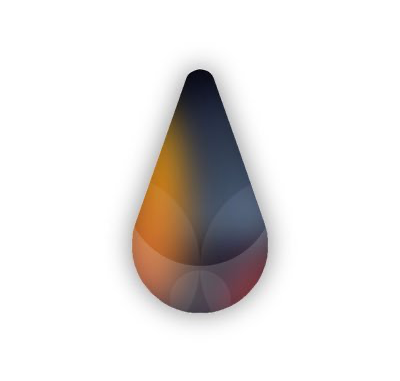
[ad_1]
Vous venez donc de supprimer le jailbreak palera1n de votre iPhone ou iPad, pour constater que la restauration rootfs a laissé des icônes indésirables sur votre écran d’accueil ; à savoir Sileo et Substitute, qui sont le gestionnaire de packages et les applications d’injection de modifications installées par palera1n lorsque vous jailbreakez votre combiné avec.
![]()
Tenter d’ouvrir ces applications ne fonctionnera pas après la suppression de palera1n car elles dépendent de fichiers de jailbreak qui ne sont plus présents sur votre appareil après avoir effectué une restauration rootfs, elles sont donc essentiellement inutiles à ce stade.
Selon les développeurs derrière le jailbreak palera1n, ces icônes d’application finiront par disparaître d’elles-mêmes, mais le temps varie d’un appareil à l’autre et il n’y a aucun moyen évident de le forcer à se produire. Mais si vous vous demandez ce que vous pouvez faire pour supprimer les icônes indésirables de votre écran d’accueil, nous avons quelques conseils pour vous.
Suppression des icônes d’application restantes après la désinstallation de palera1n
Pour iOS ou iPadOS 15.0-15.4.1
Si vous utilisez un iPhone ou un iPad exécutant iOS ou iPadOS 15.0-15.4.1 (et certaines versions bêta 15.5), vous pouvez utiliser TrollStore pour supprimer les icônes d’application restantes après la désinstallation de palera1n. Nous allons vous montrer comment procéder dans les étapes ci-dessous :
1) Commencez par installer TrollStore si vous ne l’avez pas déjà fait, revenez à ce didacticiel et passez à l’étape suivante.
2) Lancement le TrollStore application :
![]()
3) Robinet le Onglet Paramètres en bas de l’application :

4) Appuyez sur le Reconstruire le cache d’icônes bouton:
![]()
Remarque : ce processus prendra quelques secondes et votre appareil se régénérera une fois terminé.
Lorsque le processus est terminé et que votre appareil redémarre, Sileo et Substitute disparaîtront de votre écran d’accueil :

C’est tout ce qu’on peut en dire!
Pour les nouvelles versions iOS ou iPadOS…
Si vous utilisez un iPhone ou un iPad exécutant iOS ou iPadOS 15.5 ou version ultérieure, y compris iOS ou iPadOS 16, vous ne pouvez pas utiliser TrollStore pour supprimer les icônes d’application de votre écran d’accueil. Au lieu de cela, votre meilleur pari sera de les cacher de l’écran d’accueil (qui les cache dans la bibliothèque d’applications) ou de les mettre dans un dossier.

Malheureusement, les développeurs de palera1n n’ont pas encore de solution officielle à ce problème sur le firmware trop nouveau pour TrollStore, mais les icônes devraient disparaître d’elles-mêmes avec le temps car elles ne sont essentiellement visibles qu’en raison d’un problème de mise en cache. Les caches sont régulièrement vidés par iOS selon les besoins, c’est pourquoi ils finissent par disparaître d’eux-mêmes.
Bienvenue dans le monde des jailbreaks bêta axés sur les développeurs.
Conclusion
Il est possible de supprimer complètement les restes du jailbreak palera1n après avoir effectué une restauration rootfs et continué à rechercher les applications Sileo ou Substitute sur votre écran d’accueil, mais uniquement si vous utilisez une version compatible TrollStore d’iOS ou d’iPadOS. Les versions plus récentes devront recourir à la méthode « hors de vue, hors de l’esprit » et les ranger simplement dans la bibliothèque d’applications ou dans un dossier quelque part.
Change d’avis? Comment re-jailbreaker iOS ou iPadOS 15.0-16.x avec palera1n
Avez-vous pu vous débarrasser des icônes d’application restantes après avoir supprimé le jailbreak palera1n ? Faites-le nous savoir dans la section des commentaires ci-dessous.
[ad_2]
Poster un Commentaire